1.我们打开VMware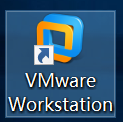 虚拟机软件
虚拟机软件
2.在窗口中 我们选中 文件 -->新建虚拟机
3.选择自定义

默认即可

下一步,我们选择 需要安装的镜像文件。(根据自己的ISO文件路径选择即可)

此页面输入centos系统的名称以及后续自己需要使用到的账号和密码(系统会提供默认管理员账号root,类似于我们windows系统的administrator账号),再下一步

我们再给此虚拟机取名以及指定安装的位置(建议放到非C盘)

然后我们指定给此机器的配置,linux系统占用资源较少。
(也可以根据自己真实电脑配置来指定,我这里就指定1个cpu,双核)

接下来指定好内存,那么也是根据自己真实电脑的配置来指定

下一步后,选择网络配置,我们使用NAT选项,可以与真实电脑一起联网访问外网

IO控制器默认即可

磁盘类型默认

下一步后 选择磁盘,我们这里使用 第一个 "创建新虚拟机磁盘"

然后分配磁盘大小,默认是20G(根据个人需要进行配置)

下一步后指定磁盘文件(默认即可)

下一步后,虚拟机创建完毕,然后我们启动,进入安装程序

点击完成会自动进入到虚拟机进行安装,稍等片刻会出现如下画面

最终来到 这个界面
此处我们使用键盘控制,选中OK即可(使用键盘记得用鼠标在黑屏界面中点击一下 鼠标指针会消失,这个没有影响的,因为是在虚拟机里面,如果需要退出虚拟机的操作 我们可以同时按下 键盘的Alt+Ctrl)

选中 ok后 就正式进入安装程序(不需要任何操作,自己安装,稍等10-15分钟左右,看电脑配置)

安装结束,会自动进入系统。
最终界面如下 到此centos安装完毕
